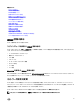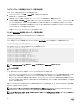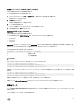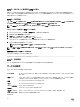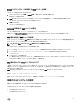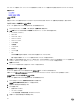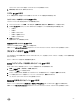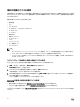Users Guide
ブレードサーバーの場合は、ブレードシャーシに LCD が搭載されているため、サーバーの前面パネルで使用できるのはシステム ID LED のみです。
関連するリンク
LCD の設定
システム ID LED の設定
LCD の設定
管理下システムの LCD 前面パネルでは、iDRAC 名や IP などのデフォルト文字列、またはユーザー定義の文字列を設定し、表示できます。
ウェブインタフェースを使用した LCD の設定
サーバー LCD 前面パネルディスプレイを設定するには、次の手順を実行します。
1. iDRAC ウェブインタフェースで、概要 → ハードウェア → 前面パネル と移動します。
2. LCD 設定 セクションの ホームメッセージの設定 ドロップダウンメニューで、次のいずれかを選択します。
• サービスタグ(デフォルト)
• アセットタグ
• DRAC MAC アドレス
• DRAC IPv4 アドレス
• DRAC IPv6 アドレス
• システム電源
• 周囲温度
• システムモデル
• ホスト名
• ユーザー定義
• なし
ユーザー定義 を選択した場合は、テキストボックスに必要なメッセージを入力します。
なし を選択した場合は、サーバーの LCD 前面パネルにホームメッセージは表示されません。
3. 仮想コンソール表示を有効にします(オプション)。有効にすると、アクティブな仮想コンソールセッションがある場合に、サーバーの前面パネル
ライブフィードセクションと LCD パネルに、Virtual console session active メッセージが表示されます。
4. 適用 をクリックします。
サーバーの LCD 前面パネルに、設定したホームメッセージが表示されます。
RACADM を使用した LCD の設定
サーバの LCD 前面パネルディスプレイを設定するには、System.LCD グループのオブジェクトを使用します。
詳細については、dell.com/idracmanuals にある『iDRAC RACADM コマンドラインインタフェースリファレンスガイド』を参照してください。
iDRAC 設定ユーティリティを使用した LCD の設定
サーバー LCD 前面パネルディスプレイを設定するには、次の手順を実行します。
1. iDRAC 設定ユーティリティで、前面パネルセキュリティ に移動します。
iDRAC 設定。前面パネルセキュリティ ページが表示されます。
2. 電源ボタンを有効化または無効化します。
3. 以下を指定します。
• 前面パネルへのアクセス
• LCD メッセージ文字列
• システム電源装置、周囲温度装置、およびエラーディスプレイ
4. 仮想コンソール表示を有効化または無効化します。
88